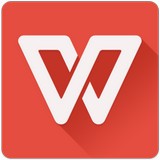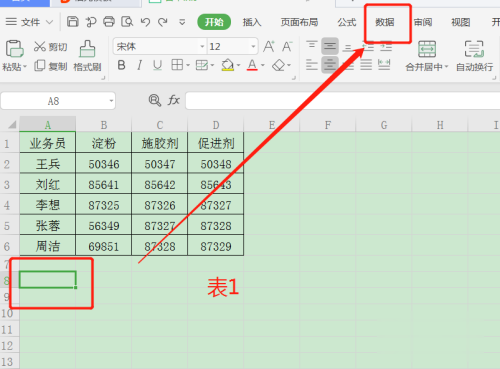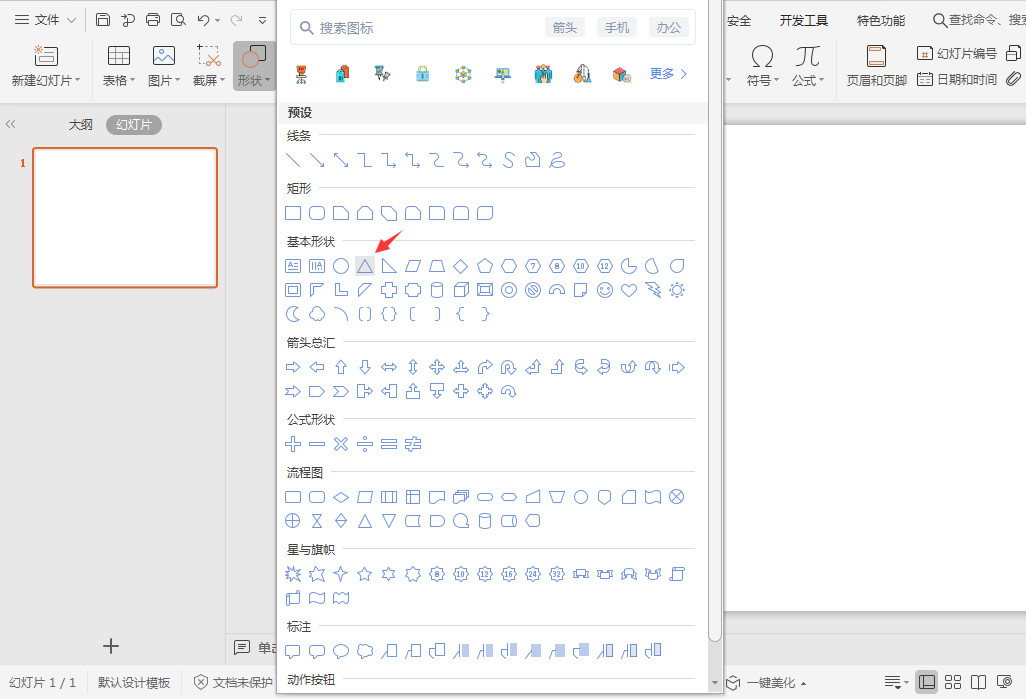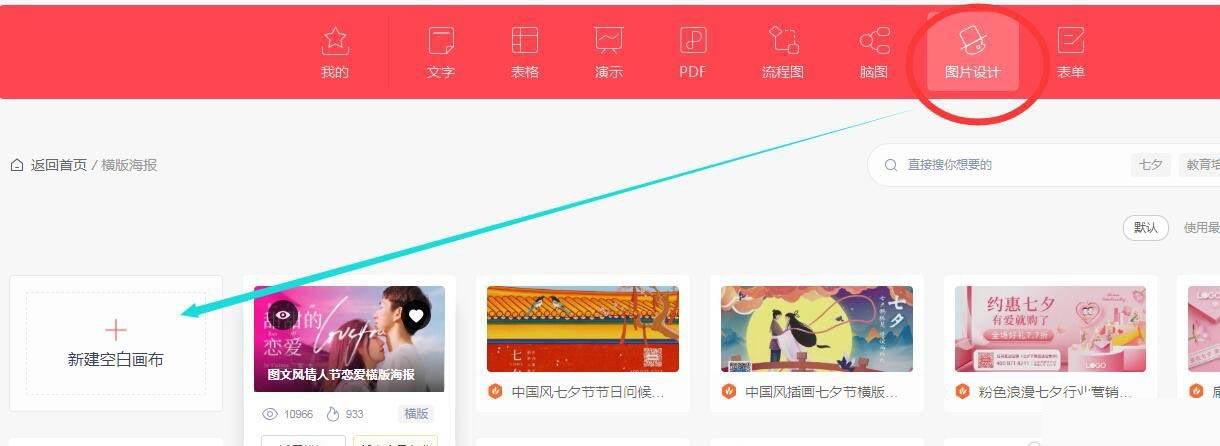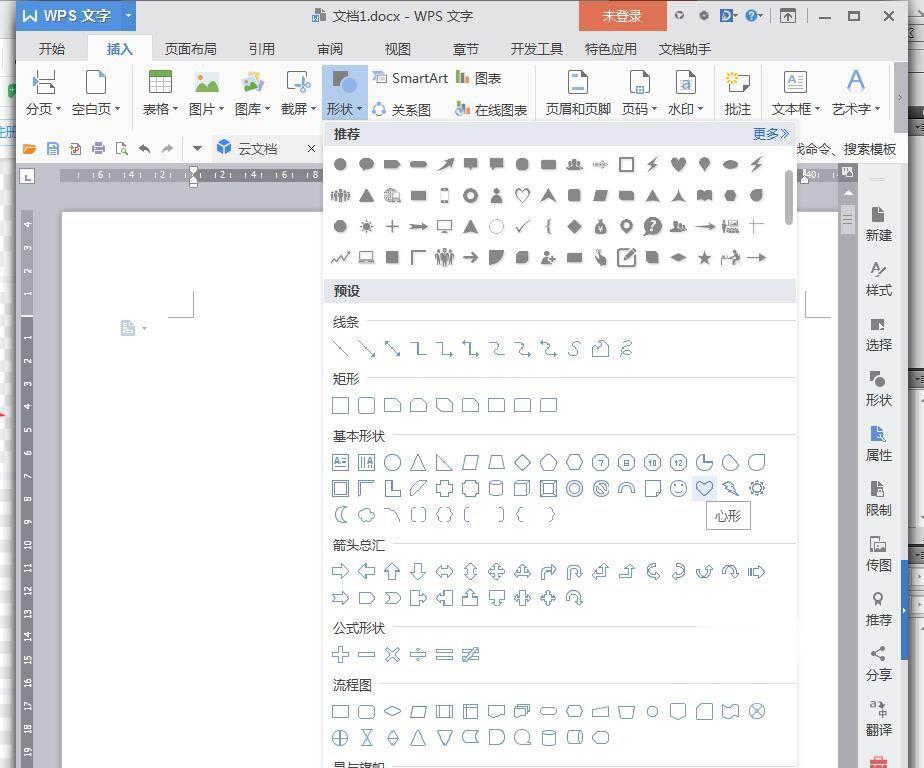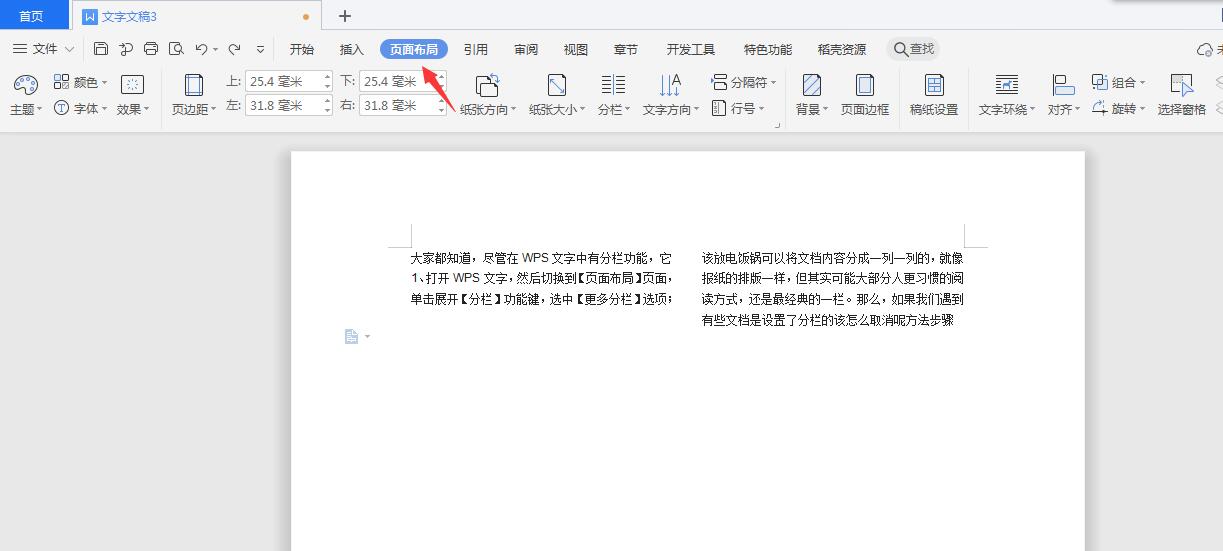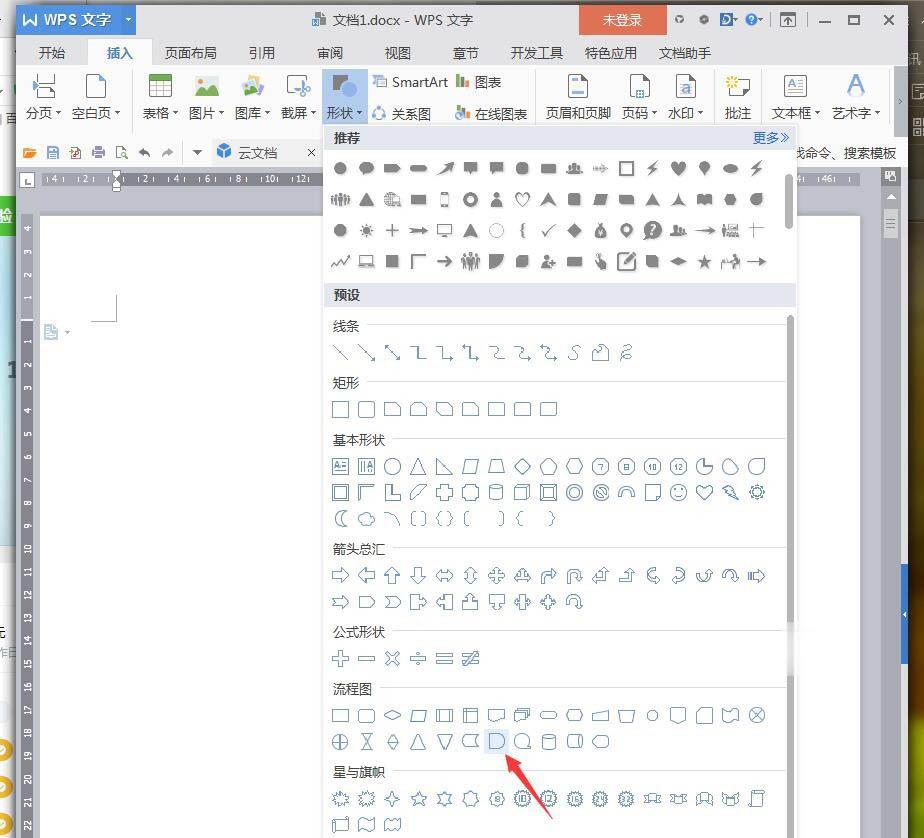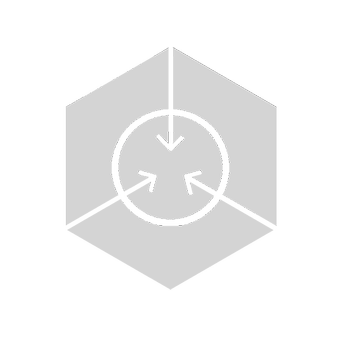WPS Office手机版最近文档如何删除呢,每次打开的文件都会在最近文档中显示,那如何删除最近文档呢,接下来就让乐单机小编给大家带来WPS Office最近文档删除方法介绍。
WPS Office最近文档删除方法介绍
1、打开手机中的WPS office软件,使用账号或者第三方账号登录之后,进入首页;
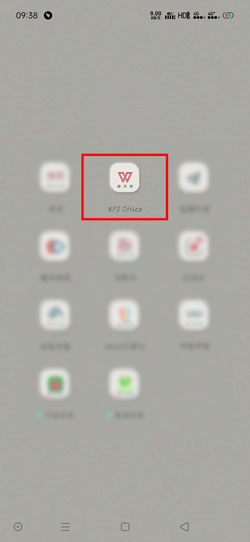
2、在首页可以看到最近记录内有很多文件,点击文件右侧对应的圆点;
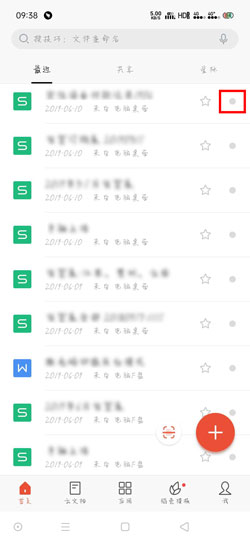
3、点击圆点之后,该文件会变成选中状态,在下方还会显示分享、移动、删除、更多等功能;
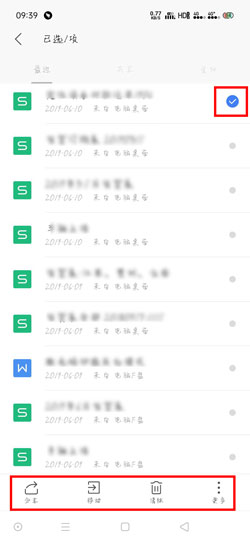
4、选中所有需要删除的文件记录,点击下方的【删除】;
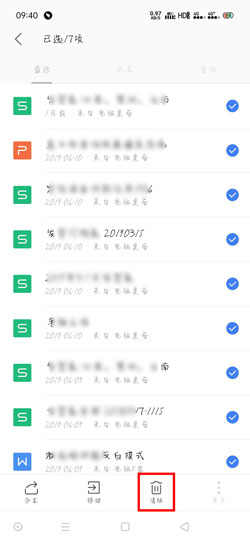
5、如果需要再删除文档记录的同时,将文档一并删除,勾选【同时删除文档】,点击【清除】;
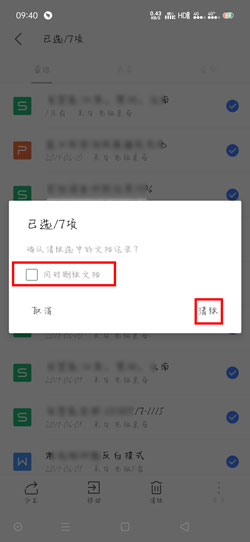
6、最后在最近记录中就可以看到选中的文件已经被我们全部删除啦。
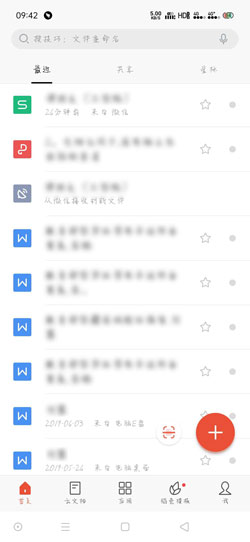
乐单机网站为大家提供WPS Office最近文档删除方法介绍的内容和游戏攻略分享,让您更加了解游戏,为您带来轻松愉悦的阅读体验。
| WPS office软件介绍 | |||
| 手机版使用 | 批量删除最近记录 | 删除最近文档 | 找回丢失的文档 |
| 找回删除文件 | 查看是否已激活 | 加密文档 | 表格更换字体 |
| 填充表格 | 添加表格 | 添加超链接 | 表格复制和粘贴 |
| 段落功能 | 设置字体 | 表格插入图表 | 插入页眉页脚 |
| 适应列宽 | 表格打印 | 表格清除 | 密码锁定 |
| 表格添加批注 | 插入时间和日期 | 表格设置边框 | 添加音频 |
| 画笔 | 表格隐藏 | PPT添加图表 | 插入分页符 |
| 换行 | |||